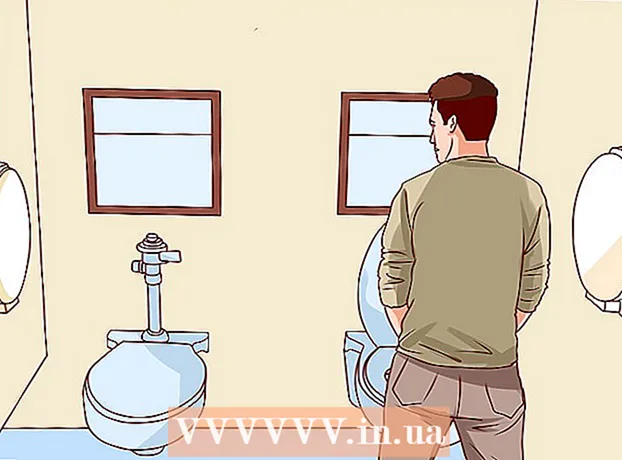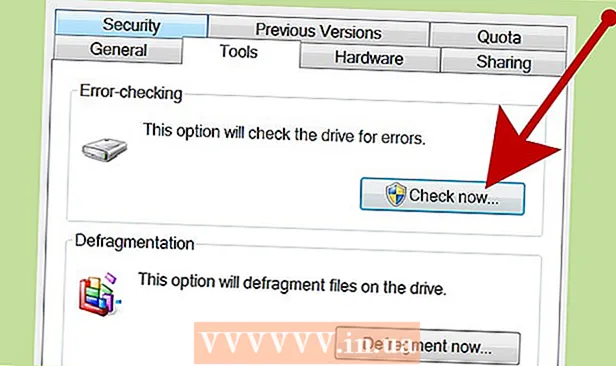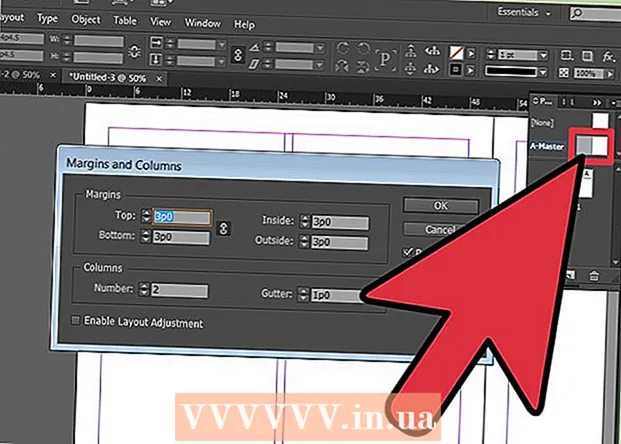రచయిత:
Robert Simon
సృష్టి తేదీ:
21 జూన్ 2021
నవీకరణ తేదీ:
1 జూలై 2024

విషయము
మొబైల్ ఫోన్లు లేదా బ్రౌజర్లలో ఆటోమేటిక్ పాప్-అప్లను (పాప్-అప్లు అని కూడా పిలుస్తారు) ఎలా బ్లాక్ చేయాలో ఈ వికీ మీకు నేర్పుతుంది. మీరు Google Chrome, Firefox, Microsoft Edge, Internet Explorer మరియు Safari యొక్క సెట్టింగులలో పాప్-అప్లను నిరోధించవచ్చు. పాప్-అప్ నిరోధించడాన్ని ప్రారంభించడం సరిపోకపోతే, మీ బ్రౌజర్లో ప్రకటనలను నిరోధించడానికి మీరు అదనపు పొడిగింపులను ఇన్స్టాల్ చేయవచ్చు.
దశలు
9 యొక్క విధానం 1: కంప్యూటర్లో గూగుల్ క్రోమ్
. ఇది ఎరుపు, పసుపు, ఆకుపచ్చ మరియు నీలం అనువర్తన చిహ్నం.
మెను ఎగువన. మీరు దాన్ని క్లిక్ చేసిన తర్వాత, అది బూడిద రంగులోకి మారుతుంది

. కాబట్టి Chrome వెబ్సైట్ యొక్క చాలా ఆటో పాప్-అప్ ప్రకటనలను బ్లాక్ చేస్తుంది.- బూడిద రంగు స్విచ్ అందుబాటులో ఉంటే, Chrome పాప్-అప్లను బ్లాక్ చేస్తుంది.
- క్లిక్ చేయడం ద్వారా మీరు ప్రత్యేక సైట్ల నుండి పాప్-అప్లను నిరోధించవచ్చు జోడించు (జోడించు) మెను యొక్క "నిరోధించబడిన" విభాగం క్రింద మరియు మీరు కంటెంట్ను నిరోధించదలిచిన పేజీ యొక్క URL ని నమోదు చేయండి.
- నిర్దిష్ట సైట్ల నుండి పాప్-అప్లను అనుమతించడానికి, క్లిక్ చేయండి అనుమతించు (అనుమతించు) ఆపై మీరు పాప్-అప్ చూడాలనుకునే పేజీ యొక్క URL ని నమోదు చేయండి.
9 యొక్క విధానం 2: ఫోన్లో Chrome
- Chrome ని తెరవండి

. ఎరుపు, పసుపు, ఆకుపచ్చ మరియు నీలం గోళంతో Chrome అనువర్తన చిహ్నాన్ని నొక్కండి. - చిత్రం బటన్ క్లిక్ చేయండి ⋮ స్క్రీన్ కుడి ఎగువ మూలలో. డ్రాప్-డౌన్ మెను కనిపిస్తుంది.
- క్లిక్ చేయండి సెట్టింగులు డ్రాప్-డౌన్ మెను దిగువన.
- క్లిక్ చేయండి కంటెంట్ సెట్టింగులు సెట్టింగుల పేజీ మధ్యలో.
- Android లో, నొక్కండి సైట్ సెట్టింగులు (పేజీని ఇన్స్టాల్ చేయండి).
- క్లిక్ చేయండి పాప్-అప్లను నిరోధించండి (పాప్-అప్లను బ్లాక్ చేయండి) స్క్రీన్ ఎగువన.
- Android లో, నొక్కండి ఉప ప్రకటనలు స్క్రీన్ దిగువన.
- నీలం రంగులోకి రావడానికి స్క్రీన్ పైభాగంలో ఉన్న తెల్లని "బ్లాక్ పాప్-అప్స్" స్విచ్ క్లిక్ చేయండి. స్వయంచాలక పాప్-అప్లు నిరోధించబడతాయి.
- Android లో, రంగు "పాప్-అప్స్" స్విచ్ నొక్కండి

గ్రే అవుట్ చేయడానికి, అప్పుడు పాప్-అప్ నిలిపివేయబడుతుంది.
- Android లో, రంగు "పాప్-అప్స్" స్విచ్ నొక్కండి
9 యొక్క విధానం 3: డెస్క్టాప్లో ఫైర్ఫాక్స్
దీన్ని ఆకుపచ్చగా మార్చడానికి, ఫైర్ఫాక్స్ చాలా పాప్-అప్లను బ్లాక్ చేస్తుంది. ప్రకటన
9 యొక్క విధానం 5: Android లో ఫైర్ఫాక్స్
- ఫైర్ఫాక్స్ తెరవండి. నీలం బంతి చుట్టూ చుట్టిన నారింజ నక్కతో ఫైర్ఫాక్స్ అప్లికేషన్ చిహ్నాన్ని క్లిక్ చేయండి.
- ఫైర్ఫాక్స్ స్క్రీన్ ఎగువన ఉన్న శోధన పట్టీని క్లిక్ చేయండి.
- కాన్ఫిగరేషన్ పేజీకి వెళ్ళండి. దిగుమతి గురించి: config ఆపై క్లిక్ చేయండి వెతకండి (శోధించండి) మంచిది తిరిగి కీబోర్డ్లో.
- శోధన పట్టీలో ఏదైనా ఉంటే, మీరు టైప్ చేసే ముందు దాన్ని తొలగించండి గురించి: config.
- స్క్రీన్ ఎగువన ఉన్న శోధన పట్టీ క్రింద ఉన్న "శోధన" వచన క్షేత్రాన్ని నొక్కండి.
- పాప్-అప్ బ్లాకర్లను కనుగొనండి. దిగుమతి dom.disable_open_during_load మరియు ఎంపికల కోసం వేచి ఉండండి dom.disable_open_during_load కనిపిస్తుంది.
- పాప్-అప్ బ్లాకర్ను ఎంచుకోండి. అంశంపై క్లిక్ చేయండి dom.disable_open_during_load మరింత విస్తరించడానికి. మీరు స్క్రీన్ యొక్క ఎడమ వైపున పాప్-అప్ బ్లాకర్ (సాధారణంగా "నిజం") యొక్క స్థితిని చూడాలి.
- స్థితి "తప్పుడు" అయితే, ఫైర్ఫాక్స్ బ్రౌజర్ ప్రస్తుతం ప్రకటనలను బ్లాక్ చేస్తోంది.
- క్లిక్ చేయండి టోగుల్ చేయండి పాప్-అప్ బ్లాకర్ విభాగం యొక్క కుడి దిగువ మూలలో. పాప్-అప్ బ్లాకర్ యొక్క స్థితి "నిజమైన" నుండి "తప్పుడు" గా మారుతుంది, అంటే పాప్-అప్ బ్లాకర్ చురుకుగా ఉంటుంది.
- అయినప్పటికీ, పాప్-అప్ బ్లాకర్ ప్రారంభించబడినా, అన్ని పాప్-అప్లు నిరోధించబడవు.
9 యొక్క విధానం 6: మైక్రోసాఫ్ట్ ఎడ్జ్
దానిని ఆకుపచ్చగా మార్చడానికి
. ఎడ్జ్ చాలా ఇంటర్నెట్ పాప్-అప్లను బ్లాక్ చేస్తుంది. ప్రకటన
9 యొక్క విధానం 7: ఇంటర్నెట్ ఎక్స్ప్లోరర్
- ఇంటర్నెట్ ఎక్స్ప్లోరర్ తెరవండి. దీని చుట్టూ లేత నీలం రంగు "ఇ" ఐకాన్ ఉంది, దాని చుట్టూ పసుపు గీత ఉంటుంది.
- సెట్టింగులు క్లిక్ చేయండి
. ఈ గేర్ ఆకారపు బటన్ విండో ఎగువ-కుడి మూలలో ఉంది. డ్రాప్-డౌన్ మెను కనిపిస్తుంది.
. బూడిద ఫ్రేమ్లోని గేర్తో సెట్టింగ్ల అనువర్తన చిహ్నాన్ని క్లిక్ చేయండి.
- క్రిందికి స్క్రోల్ చేసి క్లిక్ చేయండి సఫారి సెట్టింగుల పేజీ మధ్యలో.
- సఫారి పేజీ మధ్యలో ఉన్న "GENERAL" విభాగానికి క్రిందికి స్క్రోల్ చేయండి.
- తెలుపు "బ్లాక్ పాప్-అప్స్" స్విచ్ క్లిక్ చేయండి
"GENERAL" విభాగం క్రింద ఉంది. ఇది ఆకుపచ్చగా మారినప్పుడు
మీ ఐఫోన్ యొక్క సఫారి బ్రౌజర్ పాప్-అప్లను నిరోధించడం ప్రారంభించిందని దీని అర్థం.
- స్విచ్ ఆకుపచ్చగా ఉంటే, సఫారి పాప్-అప్ను బ్లాక్ చేస్తోంది.
సలహా
- పాప్-అప్ బ్లాకర్ ఆన్లో ఉన్నప్పుడు కొన్ని సైట్లకు పాప్-అప్లను తెరవడానికి అనుమతి అవసరం (మీరు లింక్ చేసిన చిత్రాన్ని తెరవడానికి ప్రయత్నిస్తే, ఉదాహరణకు).
హెచ్చరిక
- పాప్-అప్లను నిలిపివేయడం వలన మీరు నిర్దిష్ట లింక్లను తెరవకుండా లేదా కొన్ని వెబ్సైట్ల నుండి నోటిఫికేషన్లను స్వీకరించకుండా నిరోధిస్తుంది.